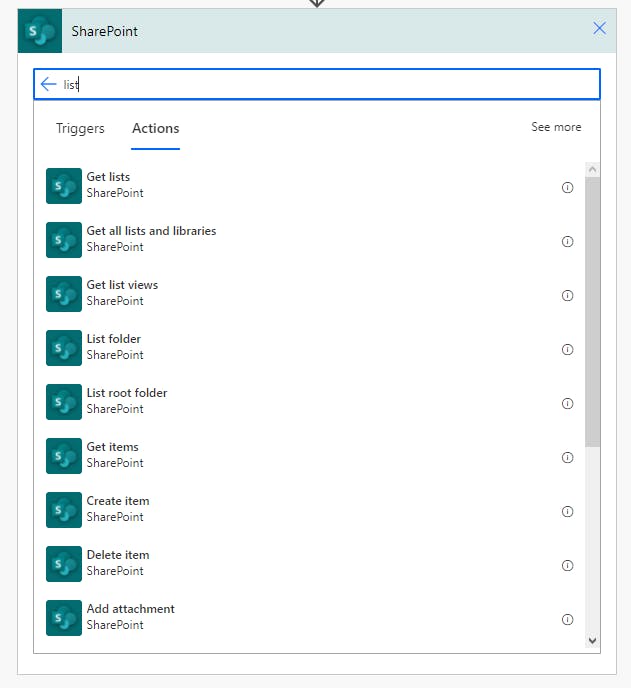Didier Gbenou
MemberForum Replies Created
Super @Xavier NOEL-BRIAND . Ravi d’avoir pu aider 😄.
La methode PnP a t’elle marchée? C’est la plus recommendée côté sécurité.
CommentID=ai6eUU6vOmw4tIW, PostID=ZPrkCs8lnRxEZ12
Didier Gbenou
Member5 janvier 2022 at 21h19 en réponse à: connexion à table HFSQL protégée par mot de passeSalut @David RUCHE.
J’ai l’impression que les bases de données HFSQL ne sont pas bien supportées par PowerBI.
A mon avis, il faut que tu explores les manières d’exporter tes données HFSQL dans un autre système. Selon mes recherches en ligne par exemple, il est possible d’exporter tes données dans un fichier Excel. Tu pourrais utiliser ce fichier Excel comme source de données dans PowerBI.
Une autre idée pourrait être de construire une petite intégration qui exporte automatiquement tes données de HFSQL et l’ajoute dans un fichier Excel. Çà pourrait aider pour mettre les données a jour dans ton fichier Excel.
Désolé, je donne juste des idées 😉
Dis aussi a ton département IT de migrer sur PostgreSQL. C’est plus trop a la mode les HFSQL 😀
CommentID=UUoeAsvn58JNnf9, PostID=7zgiIsE5ojPtw1X
Salut @Xavier NOEL-BRIAND.
Dans les anciennes versions de SharePoint, on pouvait juste utiliser l’option ci-dessous…
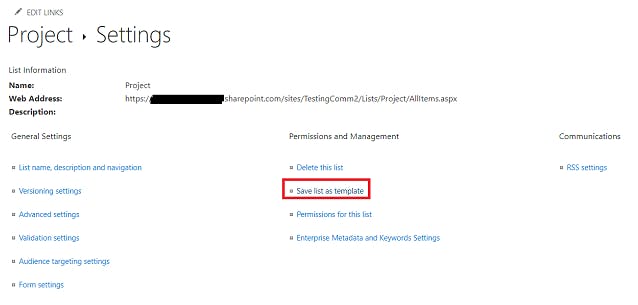
Dans les sites modernes SharePoint, cette option n’est pas presente. Il faut utiliser PowerShell pour y arriver. Si tu es interesse, voila plusieurs articles qui peuvent t’aider.
CommentID=t0kGS6feQSCuVKF, PostID=ZPrkCs8lnRxEZ12
Didier Gbenou
Member9 décembre 2021 at 21h17 en réponse à: Licence – Compte personnel avec Power Automate ?J’arrive encore a l’ouvrir 😀

CommentID=G0o6NPwYvUjYJCq, PostID=X6ptsBp8VYfp51q
Didier Gbenou
Member9 décembre 2021 at 17h03 en réponse à: Extraction date d'un pdf avec AI builder dans une liste sharepointSalut @Jespère,
“Merci bcp pour cette proposition. Je l’ai testé et ça marche bien lorsqu’il retrouve la “date de fin” dans le document. En revanche lorsque la “date de fin” n’est pas dans le document, le flux ne marche pas”
Ce flux ne marche pas a quel endroit exactement? Peux tu poster des captures d’ecran? Tu peux aussi toujours utiliser un If() en formule ou une condition pour verifier que la date n’est pas vide.
Pour le flux de l’alerte Teams, tu peux filter ta liste SharePoint en utilisant l’expression OData suivante:
Date ne nulln
Date = Nom de ta colonne Date dans SharePoint
ne = not equal
CommentID=wARPIiWOgRjXSHv, PostID=DDYtqYMLJj49qKO
Didier Gbenou
Member8 décembre 2021 at 23h14 en réponse à: Extraction date d'un pdf avec AI builder dans une liste sharepointSalut @Jespère,
SharePoint s’attend a recevoir les dates en format ISO 8601, yyyy/mm/dd.
Je pense pas qu’il existe une formule pour convertir du format dd/mm/yyyy en format yyyy/mm/dd.
Tu peux utiliser les fonction concat() et split() pour manipuler ta chaine de characteres en utilisant la formule ci-dessous:
concat(split(date, '/')[2], '/', split(date, '/')[1], '/', split(date, '/')[0])n
Voila un exemple ci-dessous:
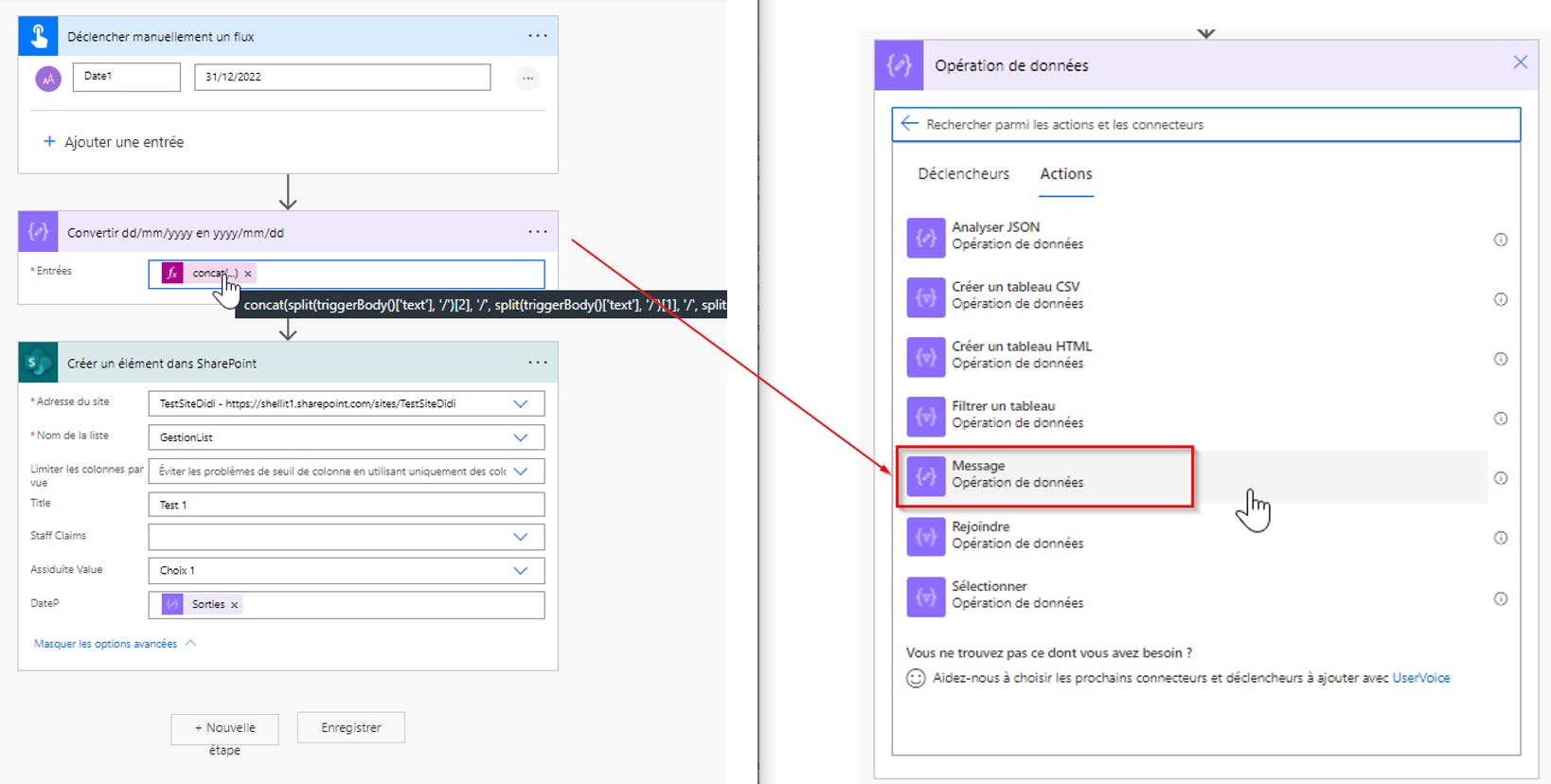
CommentID=QpizTiQqDJie46m, PostID=DDYtqYMLJj49qKO
Didier Gbenou
Member7 décembre 2021 at 6h02 en réponse à: Problème mis a jour liste sharepoint en utilisant le control timerCette solution ne marche pas tres bien avec la fonction Patch, tout simplement parce qu’un patch prends du temps pour creer un element dans SharePoint.
Pour utiliser la meme solution et avoir ce que tu veux, procede comme ci-dessous:
1) Dans ton Timer (Timer1), garde ce que t’as et change les details ci-dessous:
OnSelect:
Set(var,0); Clear(colDates)n
OnTimerEnd:
Collect(colDates,{date:DateAdd(DatePicker1.SelectedDate,var,Days)}); Set(var,var+1);n2) Cree un autre timer avec les details ci-dessous:
Start:
!Timer1.Repeat // Ce nouveau timer va demarrer tout seul quand l'autre timer finin
OnTimerEnd:
ForAll(colDates, Patch(GestionList, Defaults(GestionList), {Staff: cmbStaff.Selected, Assiduite: cmbAssiduite.Selected, DateP: ThisRecord.date} );)n// Pour chaque date enregistree dans colDates, on fait on Patch avec la valeur de staff et assiduitenVisible:
false // Pour cacher ton timer si tu veuxn
Exemple:
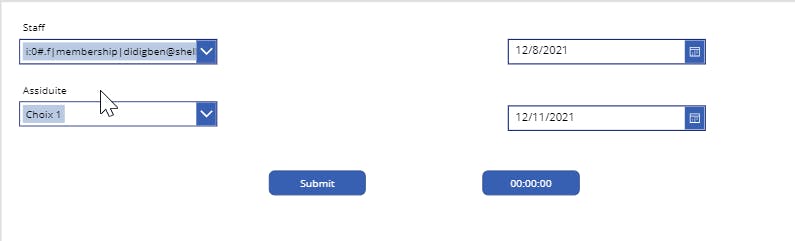
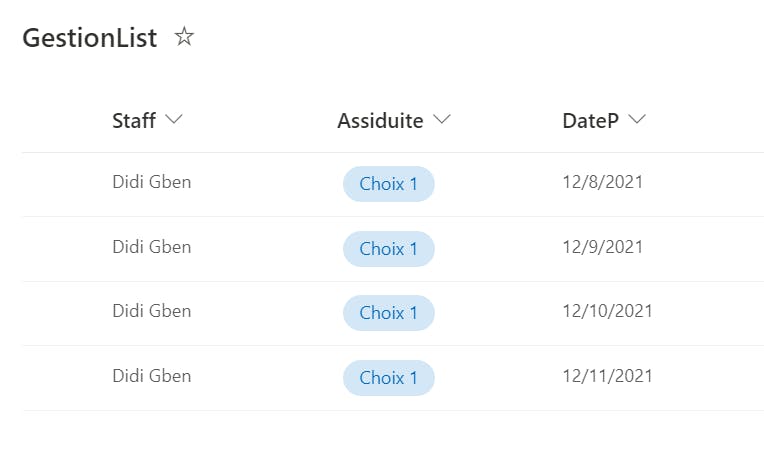
CommentID=HmXrEBHsPpaEZO4, PostID=wdLihsBfRSa3Svt
Didier Gbenou
Member7 décembre 2021 at 15h54 en réponse à: Problème mis a jour liste sharepoint en utilisant le control timer@Thika DatePicker1 correspond plutôt a la date de debut.
Pour le Timer1,
Repeat:
If(var<DateDiff(DatePicker1.SelectedDate,DatePicker2.SelectedDate), true , false )n
Où
DatePicker1 = Date de debut
DatePicker2 = Date de fin
Comme @R3dKap l’a dit plus bas, cette methode marche mais ce n’est pas la plus simple. Il serait bien que tu essaies sa methode. On te laisses choisir 😉
SubCommentID=iXsyOfOEC1eG6tv, CommentID=HmXrEBHsPpaEZO4, PostID=wdLihsBfRSa3Svt
Un fichier txt n’est pas supporté comme pièce jointe par MS Forms.
Les fichiers supportés sont des fichiers Word, Excel, PPT, PDF, Image, Video, Audio
J’ai aussi l’impression que dans ton flux tu utilises directement l’élément pièce jointe retourné par MS Form pour ajouter ta pièce jointe dans SharePoint. Les pièces jointes ajoutées a MS Form sont en fait stockées dans OneDrive for Business.
Voila ci-dessous comment récupérer les pièces jointes de MS Form et les ajouter a SharePoint.
1) Démarrer ton flux avec le Déclencheur que tu utilise déjà.
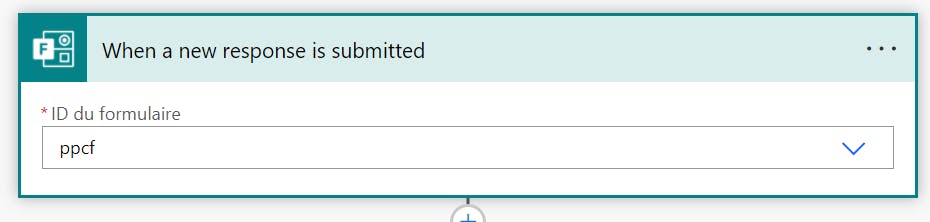
2) Obtenir les détails de la réponse qui vient d’être ajoutée par un utilisateur
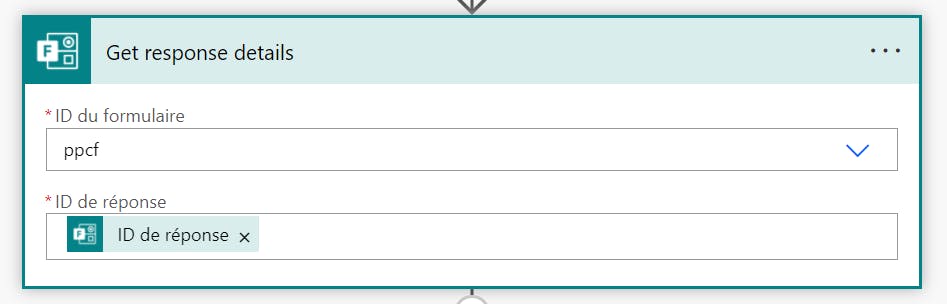
3) Créer ton élément dans SharePoint

4) Analyser les données de la pièce jointe en utilisant le connecteur Opération de données ci dessous:
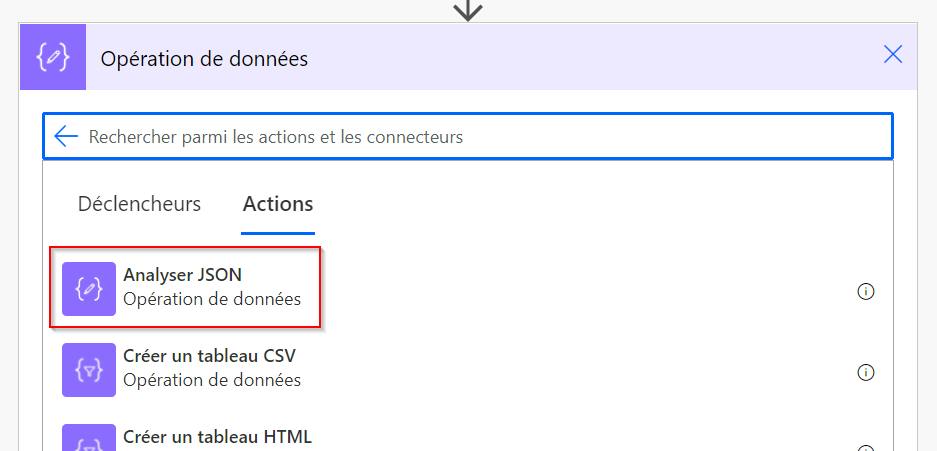
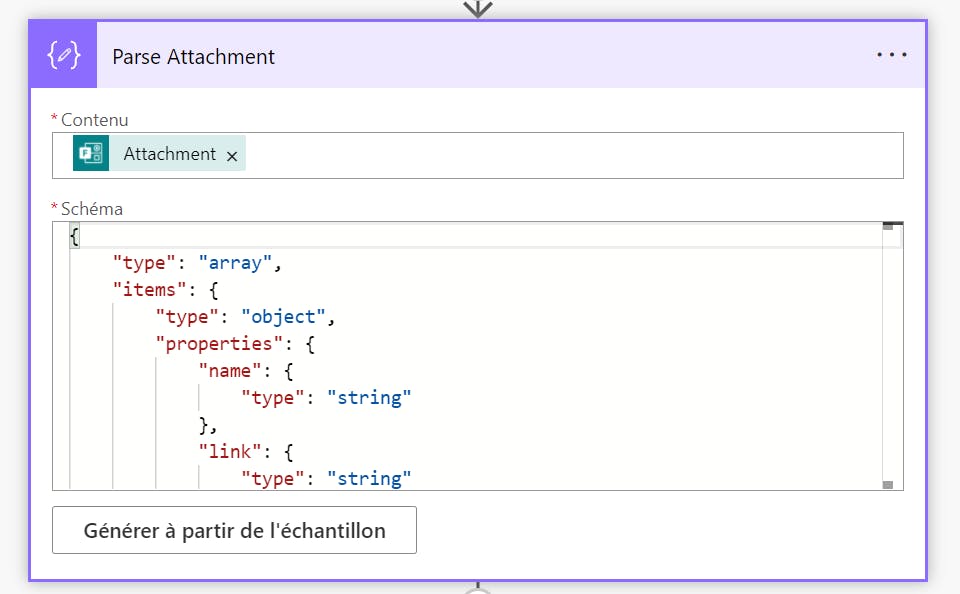
Cela donne le résultat ci-dessous:
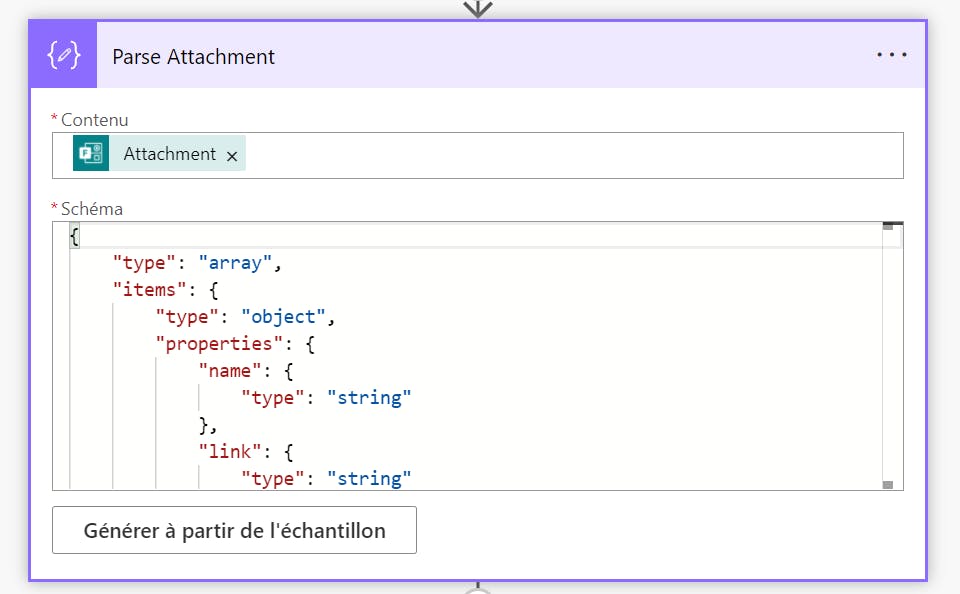
Contenu: La pièce jointe qui vient de MS Form
Schéma: Contenu du fichier Schéma.txt attaché tout en bas de ce message
5) Obtenir le contenu de la pièce jointe en utilisant le connecteur OneDrive ci-dessous:
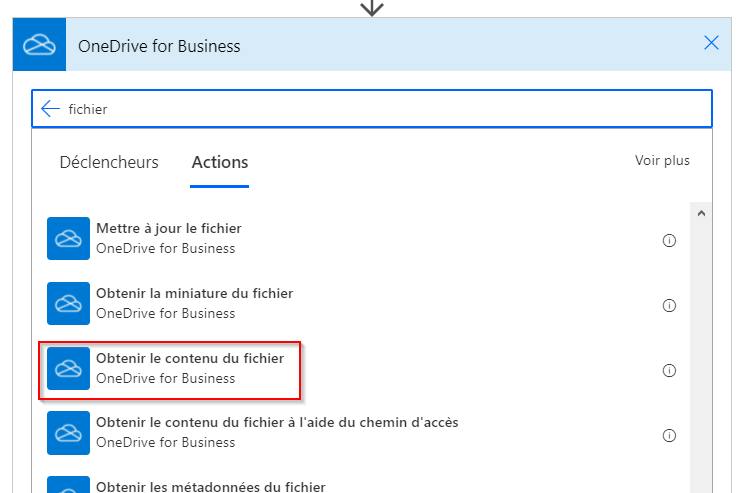
Cela donne le résultat ci-dessous:
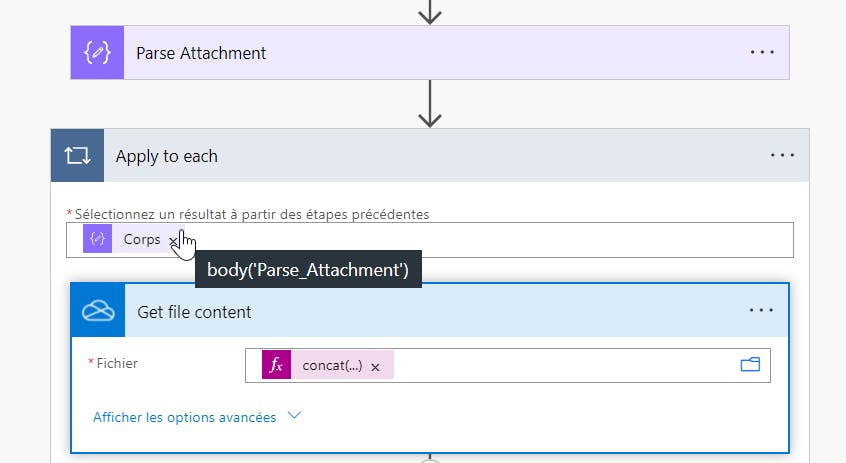
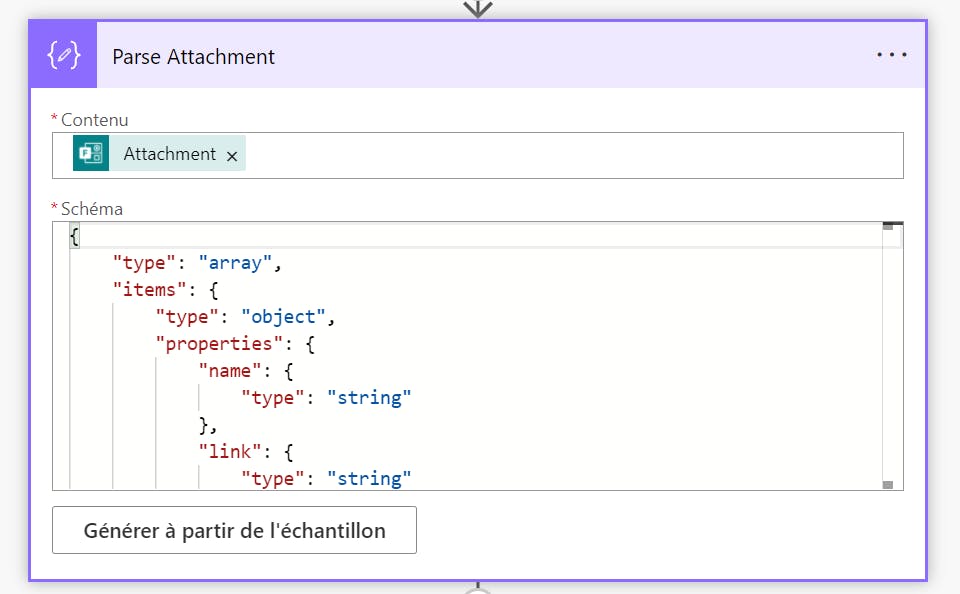
Remarque bien ici que ce connecteur se trouve dans une loupe au cas ou il ya plusieurs fichiers (MS Form te retourne en fait une liste de pieces jointes).
Fichier:
concat(items('Apply_to_each')['driveId'], '.', items('Apply_to_each')['id'])nA l’endroit du paramètre fichier, il faut utiliser l’identifiant du fichier OneDrive, ce qui est <driveId>.<id>. C’est pour cela que j’utilise la fonction concat().
6) Ajouter la pièce jointe a SharePoint

ID: L’identifiant de l’élément SharePoint que t’as créé plus haut
Nom de fichier: L’élément name venant du résultat de l’étape 4)
Contenu du fichier: Le Contenu du fichier venant de OneDrive
Si t’as toujours un problème d’encodage UTF-8 après ça, fais nous signe 😉
CommentID=2mjSgcwt2GLJ9KJ, PostID=inJQln1AecHmfYb
Didier Gbenou
Member29 novembre 2021 at 21h01 en réponse à: Récupération du mois d'une date en français à partir d'un flow.Salut @Youcef DOUMANDJI ,
Tu pourrais aussi utiliser le connecteur Microsoft Translator V2 pour traduire le mois de l’anglais en Français.
Trouve le connecteur ici https://docs.microsoft.com/fr-fr/connectors/translatorv2/
Voici un exemple:
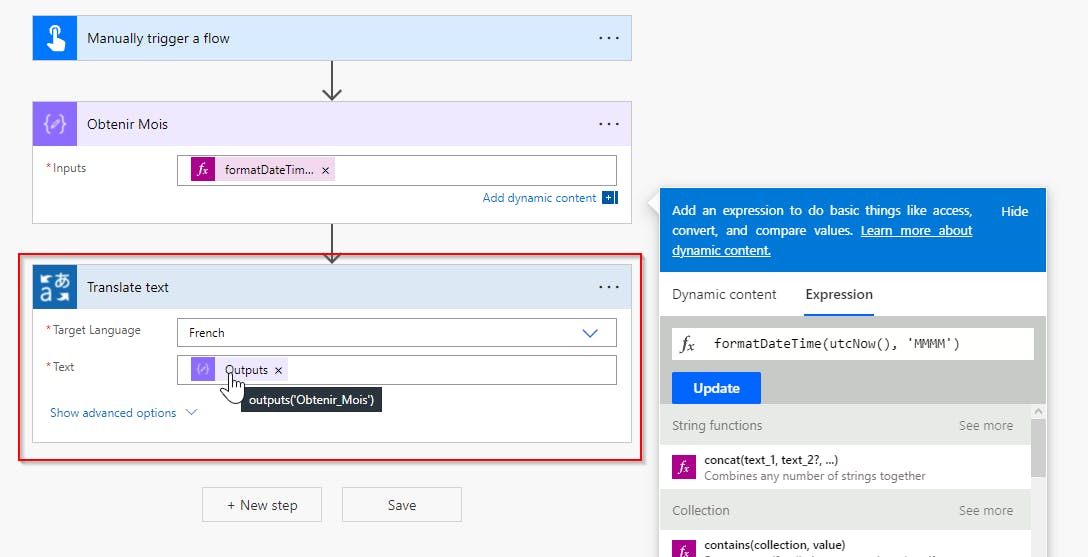
Source:
CommentID=jo1tE9TcVNd43h0, PostID=hFq0E3rgJ39ffkd
Didier Gbenou
Member3 janvier 2022 at 14h05 en réponse à: Récupération du mois d'une date en français à partir d'un flow.Salut @Youcef DOUMANDJI,
Oui, il est gratuit. Tu as 55000 caracteres par jour et 100 requettes par minute.
Tu peux aussi utiliser la subscription key du Microsoft Translator Text API dans Azure si t’en as un.
Cordialement 😉
Plus d’infos –> https://docs.microsoft.com/fr-fr/connectors/translatorv2/
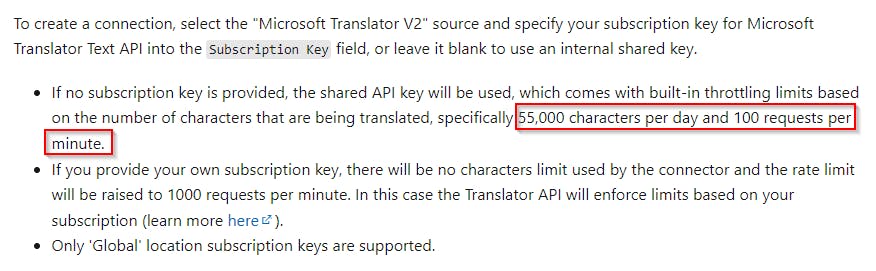
SubCommentID=QuErIu9iWUYUQ9w, CommentID=jo1tE9TcVNd43h0, PostID=hFq0E3rgJ39ffkd
Dans la majorité des cas, si les deux applis n’ont rien a voir en commun et qu’elles sont utilisées par des équipes différentes, c’est toujours une bonne idée de les isoler dans des environnements différents. A moins que tu trouves une bonne raison valable de les avoir dans le même environnement. 😀
CommentID=kkNkWcL7dLYsP5n, PostID=f7GXvGKdNjDYAv7
Didier Gbenou
Member24 novembre 2021 at 15h30 en réponse à: sync business central et list sharepointDidier Gbenou
Member23 novembre 2021 at 14h39 en réponse à: Affichage et gestion d'un calendrier SharePoint dans PowerApps ?Didier Gbenou
Member23 novembre 2021 at 14h34 en réponse à: Je suis entrain de construire un flux et j'ai ce message d'avertissement. Je cherche une solution:@Jespère pour convertir un string en int, tu peux utiliser la fonction int(). Elle s’utilise comme ceci:
int(valeur_string_a_convertir).
Voila un exemple ci-dessous:
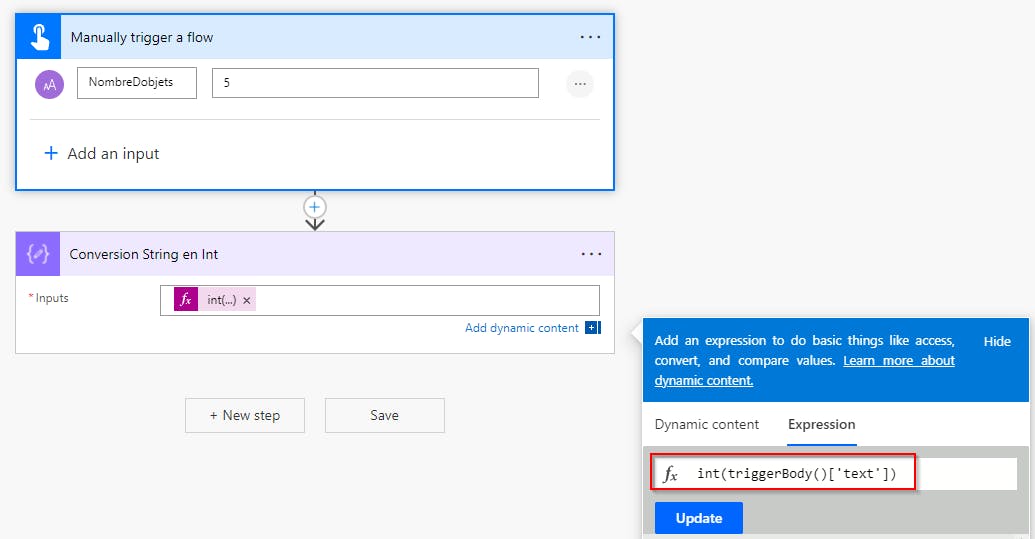
SubCommentID=S7I6ktaSNSDYbV8, CommentID=XwNYmOyc9P3zJer, PostID=KkA1G9Jnkliq8EW